推薦一款Linux終端機神器:WindTerm !
這篇文章為大家帶來了關於Linux的相關知識,其中主要介紹了一款Linux終端機工具,堪稱神器!有興趣的朋友下面一起來看看吧,希望對大家有幫助。

今天要介紹一款最近發現的功能十分強大,顏值非常高的一款終端工具。這個神器我是在其他公眾號文章上看到的,但他們都沒把它的強大之處介紹明白,所以我自己體驗一波後,再向大家分享自己的體驗。 《推薦學習:linux影片教學》
這款神器就是— WindTerm !
之前我也用過很多終端工具,像是 SecurCRT 、XShell、Putyy、MobaXterm。但我第一眼看到 WindTerm ,還是被深深吸引住了。

它是 C 語言開發的跨平台(Windows、MacOS、Linux) SSH 用戶端,完全免費用於商業和非商業用途,沒有限制。所有發布的原始碼(第三方目錄除外)均在 Apache-2.0 授權條款下提供。
主要功能特性:
支援SSH、Telnet、Tcp、Shell、Serial
支援SSH v2、Telnet、Raw Tcp、串行、Shell 協定。
會話認證時支援 SSH 自動執行。
支援 SSH ControlMaster。
支援 SSH ProxyCommand 或 ProxyJump。
支援 SSH 代理程式轉送。
支援使用密碼、公鑰、鍵盤互動、gssapi-with-mic 的 SSH 自動登入。
支援 X11 轉送。
支援直接/本機連接埠轉送、反向/遠端連接埠轉送和動態連接埠轉送。
支援 XModem、YModem 和 ZModem。
整合 sftp、scp 用戶端,支援下載、上傳、刪除、重新命名、新檔案/目錄等。
整合本機檔案管理器,支援移至、複製到、複製自、刪除、重新命名、新檔案/目錄等。
支援 Windows Cmd、PowerShell 和 Cmd、PowerShell 作為管理員。
支援 Linux bash、zsh、powershell core 等。
支援 MacOS bash、zsh、powershell core 等。
結合我這幾天的使用體驗,跟大家分享一些著實讓我震撼的特質。
以下動圖來自作者博客,本想自己錄製,結果錄出來 gif 檔案很大,有木有小夥伴教我?
一、WindTerm強大之處
1. 自動補全功能
自動補全功能簡直是我們程式設計師的福音!想想我們在寫程式碼的時候,自動補全功能節約了我們多少時間?
WindTerm 居然也自備自動補全功能,這我還是第一次在終端工具裡見到。之前我們敲指令,都透過不斷敲擊 Tab 鍵來補全指令,這下好了,都不用敲 Tab 鍵了。

2. 強大的歷史回溯功能
一般情況下,我們需要查看先前輸入過的指令,都是使用history 命令。而 WindTerm 則直接在右邊給你帶了一個歷史指令的窗口,你連 history 指令也都省了!

而且它還有篩選功能,你甚至都不用再 grep 了,這貼心程度簡直了!
你要重新執行某條指令,就雙擊一下對應的指令就行了。而在之前,我們還要記住歷史指令的編號,再用 ! 重新執行。
當然你依然也可以使用 ! ,只不過他又順帶給你加強了。你不僅可以重新執行目前會話的命令,還可以回溯其它會話你輸入過的命令!
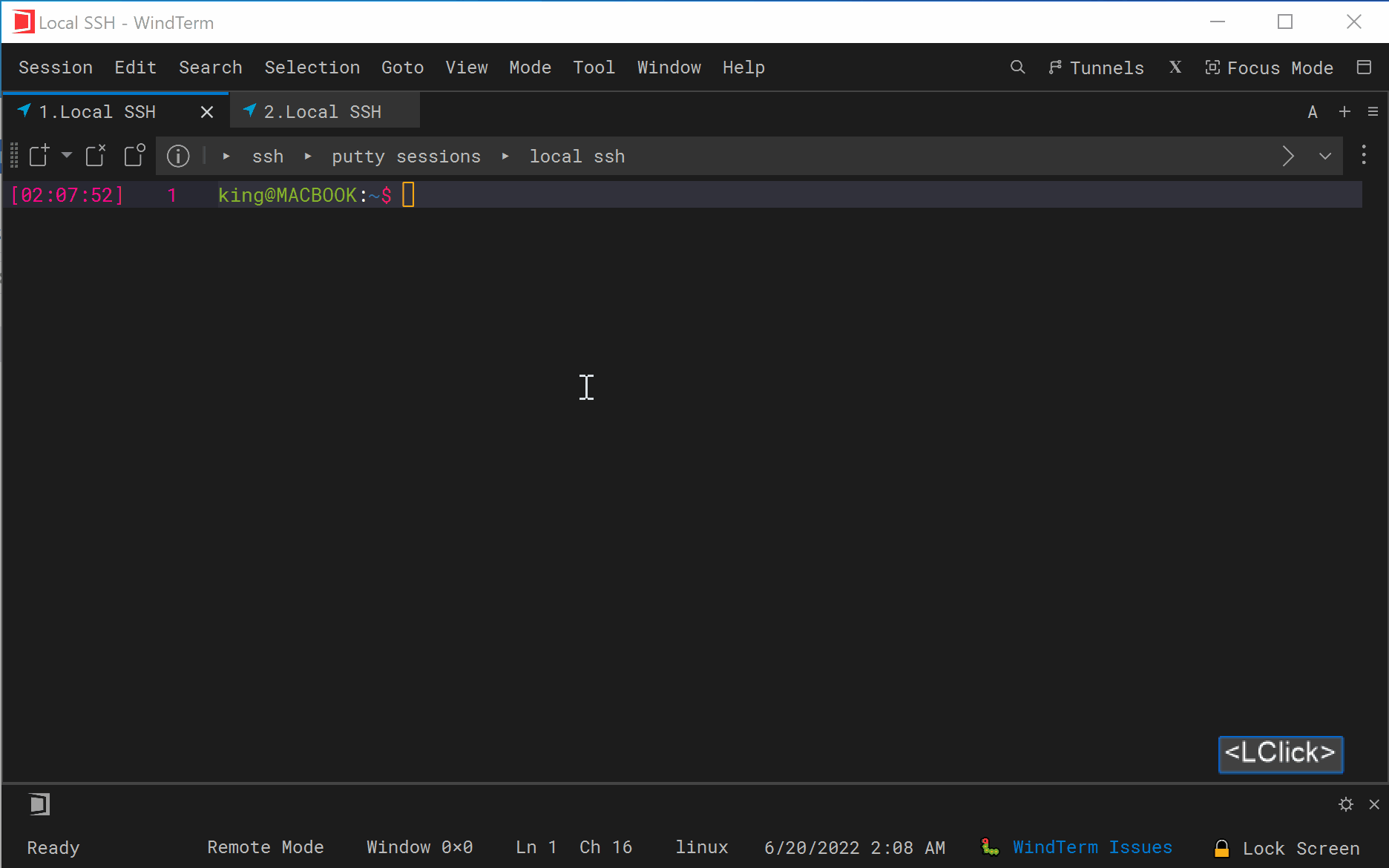
3. 快速指令
所謂的快速指令,就是類似腳本,你可以把要執行的指令放在快速指令裡,然後執行這個快速指令,它就會把裡面的指令依次序執行。
有點拗口是不是?給個圖大家就明白了。

(這個視窗怎麼出來的?點擊右下角的小齒輪就可以了)
然後,點擊左下角你起的快速指令的名稱,就可以自動依序執行你剛剛輸入的那些指令了。

如果你不會寫腳本的話,那這個功能也是一個福音。 (還有程式設計師不會寫腳本??趕緊拍我文末的課程吧【笑臉】)
#4. 自由輸入模式
在其它終端工具裡,我們輸入指令的時候,只能從依序來敲字母,如果中間忘記敲某個選項或參數,就需要移動遊標回去補一下。
早期電腦沒有滑鼠,這樣的操作無可厚非。
但現在,幾乎所有的文字編輯器都支援滑鼠操作,例如點擊某個位置再輸入文字,選取文字刪除,拖曳文字到其它位置等等。
我所見過的其它終端工具基本上也不支援這樣的操作,但是 WindTerm 它居然支援! !不只在命令窗口,也支援 Vim 、Emac 等等編輯器!
使用起來的效果,跟 Word 極為類似!
想怎麼插入就怎麼插入,想怎麼刪就怎麼刪,想怎麼拖曳就怎麼拖動,就是這麼方便!
5. 高度自訂介面
我們可以看到,WindTerm 的介面含有非常多的內容,但有些欄位可能不是我們所需要的,那就可以去掉,或自訂。
這種可訂製的介面真的也十分強大!
自訂欄位:

#自訂Dock:

分割畫面功能:

#6. 同步輸入功能
如果是運維工程式設計師的話,可能會有這樣的需求,就是對多台伺服器同時輸入某條指令。
其它終端工具不知道(我用過的還沒見過),WindTerm 已經實現了這樣的需求,又是一大神奇的功能!

其實WindTerm 還有很多強大的功能,像是檔案上傳下載、自動鎖定畫面、跳板機、XModem、YModem、ZModem,等等。
限於篇幅,這些特性就不展開了,大家可以自行使用感受一下。
二、常用設定
建立會話
選單--> 會話--> 新會話
在彈出的視窗輸入主機名,其餘的預設即可。當然你如果想設定標籤,想分組,它也是支援的。

再輸入使用者名稱:

#自動複製選取內容
#我一般使用習慣是,滑鼠選取文字會自動複製,然後右鍵自動貼上。不過現在很多終端機都沒有預設開啟這樣的功能,需要手動開啟。
選單列--> 會話--> 首選項--> 設定
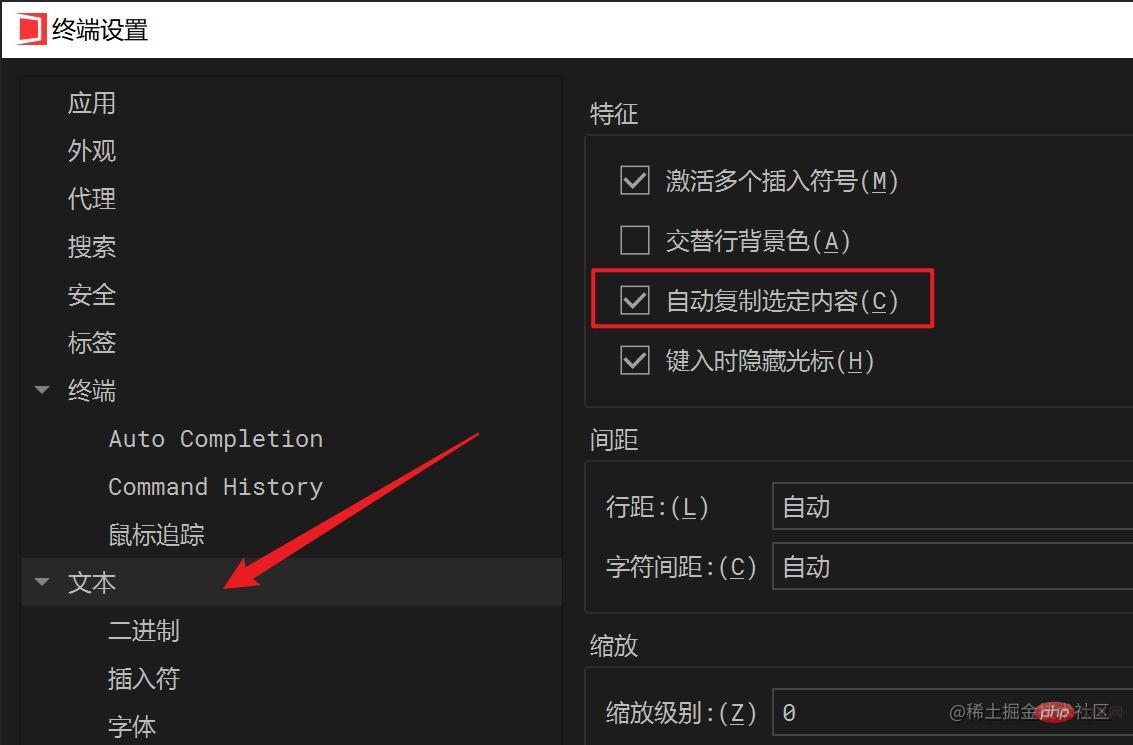
#開啟右鍵點選貼上文字功能
選單列--> 會話--> 首選項--> 設定

#關閉滑鼠懸停在標籤上自動啟動標籤功能
WindTerm 有個功能我不是很喜歡,就是你把滑鼠放在標籤上,它就會自動啟動那個標籤。我們可以手動關閉這個功能。
選單列--> 會話--> 首選項--> 設定

三、小結
使用這個終端機也有一小段時間了,真的是真心佩服作者,開發了這麼強大的工具。
之前我還一直吹 MobaXterm ,指不准我就要移情別戀了,哈哈~
不過,沒有最好的工具,只有最適合自己的工具。我一路上先後使用了 Putty 、SecureCRT、MobaXterm,當中也嘗試了眾多其它終端工具,例如 FishShell 、Termius 、iTerm 、XShell,但最終停留在了 MobaXterm 。
我在介紹 MobaXterm 的時候,很多人說它卡,但我使用過來真心沒感覺。所以我一直在說一句話,工具畢竟是工具,最順手的才是最好的,包括 WindTerm 。
以上是推薦一款Linux終端機神器:WindTerm !的詳細內容。更多資訊請關注PHP中文網其他相關文章!

熱AI工具

Undresser.AI Undress
人工智慧驅動的應用程序,用於創建逼真的裸體照片

AI Clothes Remover
用於從照片中去除衣服的線上人工智慧工具。

Undress AI Tool
免費脫衣圖片

Clothoff.io
AI脫衣器

Video Face Swap
使用我們完全免費的人工智慧換臉工具,輕鬆在任何影片中換臉!

熱門文章

熱工具

記事本++7.3.1
好用且免費的程式碼編輯器

SublimeText3漢化版
中文版,非常好用

禪工作室 13.0.1
強大的PHP整合開發環境

Dreamweaver CS6
視覺化網頁開發工具

SublimeText3 Mac版
神級程式碼編輯軟體(SublimeText3)
 Linux體系結構:揭示5個基本組件
Apr 20, 2025 am 12:04 AM
Linux體系結構:揭示5個基本組件
Apr 20, 2025 am 12:04 AM
Linux系統的五個基本組件是:1.內核,2.系統庫,3.系統實用程序,4.圖形用戶界面,5.應用程序。內核管理硬件資源,系統庫提供預編譯函數,系統實用程序用於系統管理,GUI提供可視化交互,應用程序利用這些組件實現功能。
 git怎麼查看倉庫地址
Apr 17, 2025 pm 01:54 PM
git怎麼查看倉庫地址
Apr 17, 2025 pm 01:54 PM
要查看 Git 倉庫地址,請執行以下步驟:1. 打開命令行並導航到倉庫目錄;2. 運行 "git remote -v" 命令;3. 查看輸出中的倉庫名稱及其相應的地址。
 vscode上一步下一步快捷鍵
Apr 15, 2025 pm 10:51 PM
vscode上一步下一步快捷鍵
Apr 15, 2025 pm 10:51 PM
VS Code 一步/下一步快捷鍵的使用方法:一步(向後):Windows/Linux:Ctrl ←;macOS:Cmd ←下一步(向前):Windows/Linux:Ctrl →;macOS:Cmd →
 notepad怎麼運行java代碼
Apr 16, 2025 pm 07:39 PM
notepad怎麼運行java代碼
Apr 16, 2025 pm 07:39 PM
雖然 Notepad 無法直接運行 Java 代碼,但可以通過借助其他工具實現:使用命令行編譯器 (javac) 編譯代碼,生成字節碼文件 (filename.class)。使用 Java 解釋器 (java) 解釋字節碼,執行代碼並輸出結果。
 sublime寫好代碼後如何運行
Apr 16, 2025 am 08:51 AM
sublime寫好代碼後如何運行
Apr 16, 2025 am 08:51 AM
在 Sublime 中運行代碼的方法有六種:通過熱鍵、菜單、構建系統、命令行、設置默認構建系統和自定義構建命令,並可通過右鍵單擊項目/文件運行單個文件/項目,構建系統可用性取決於 Sublime Text 的安裝情況。
 laravel安裝代碼
Apr 18, 2025 pm 12:30 PM
laravel安裝代碼
Apr 18, 2025 pm 12:30 PM
要安裝 Laravel,需依序進行以下步驟:安裝 Composer(適用於 macOS/Linux 和 Windows)安裝 Laravel 安裝器創建新項目啟動服務訪問應用程序(網址:http://127.0.0.1:8000)設置數據庫連接(如果需要)
 Linux的主要目的是什麼?
Apr 16, 2025 am 12:19 AM
Linux的主要目的是什麼?
Apr 16, 2025 am 12:19 AM
Linux的主要用途包括:1.服務器操作系統,2.嵌入式系統,3.桌面操作系統,4.開發和測試環境。 Linux在這些領域表現出色,提供了穩定性、安全性和高效的開發工具。







